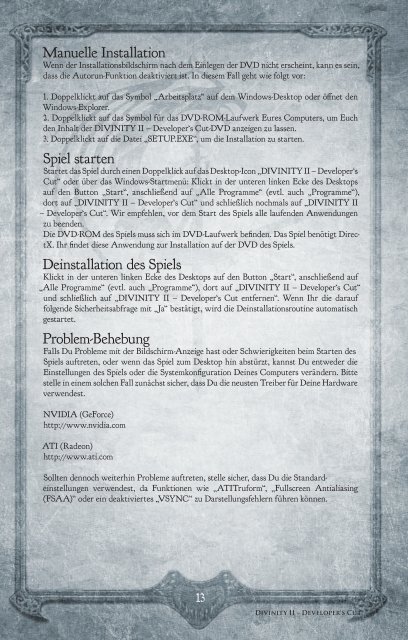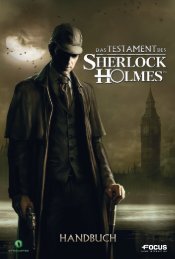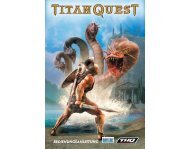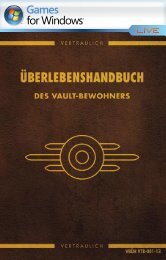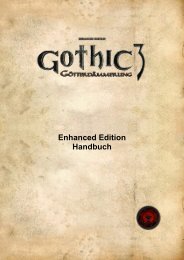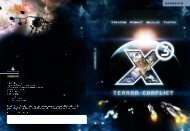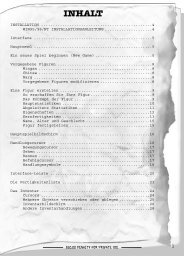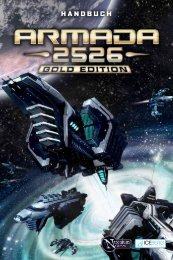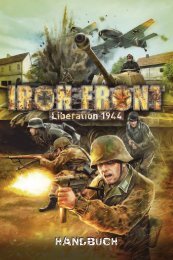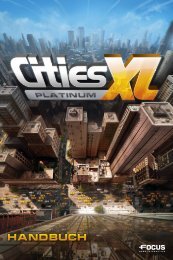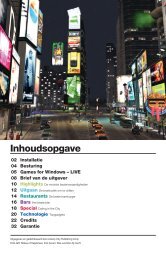Inhalt
Inhalt
Inhalt
Sie wollen auch ein ePaper? Erhöhen Sie die Reichweite Ihrer Titel.
YUMPU macht aus Druck-PDFs automatisch weboptimierte ePaper, die Google liebt.
Manuelle Installation<br />
Wenn der Installationsbildschirm nach dem Einlegen der DVD nicht erscheint, kann es sein,<br />
dass die Autorun-Funktion deaktiviert ist. In diesem Fall geht wie folgt vor:<br />
1. Doppelklickt auf das Symbol „Arbeitsplatz“ auf dem Windows-Desktop oder öffnet den<br />
Windows-Explorer.<br />
2. Doppelklickt auf das Symbol für das DVD-ROM-Laufwerk Eures Computers, um Euch<br />
den <strong>Inhalt</strong> der DIVINITY II – Developer‘s Cut-DVD anzeigen zu lassen.<br />
3. Doppelklickt auf die Datei „SETUP.EXE“, um die Installation zu starten.<br />
Spiel starten<br />
Startet das Spiel durch einen Doppelklick auf das Desktop-Icon „DIVINITY II – Developer‘s<br />
Cut“ oder über das Windows-Startmenü: Klickt in der unteren linken Ecke des Desktops<br />
auf den Button „Start“, anschließend auf „Alle Programme“ (evtl. auch „Programme“),<br />
dort auf „DIVINITY II – Developer‘s Cut“ und schließlich nochmals auf „DIVINITY II<br />
– Developer‘s Cut“. Wir empfehlen, vor dem Start des Spiels alle laufenden Anwendungen<br />
zu beenden.<br />
Die DVD-ROM des Spiels muss sich im DVD-Laufwerk befinden. Das Spiel benötigt DirectX.<br />
Ihr findet diese Anwendung zur Installation auf der DVD des Spiels.<br />
Deinstallation des Spiels<br />
Klickt in der unteren linken Ecke des Desktops auf den Button „Start“, anschließend auf<br />
„Alle Programme“ (evtl. auch „Programme“), dort auf „DIVINITY II – Developer‘s Cut“<br />
und schließlich auf „DIVINITY II – Developer‘s Cut entfernen“. Wenn Ihr die darauf<br />
folgende Sicherheitsabfrage mit „Ja“ bestätigt, wird die Deinstallationsroutine automatisch<br />
gestartet.<br />
Problem-Behebung<br />
Falls Du Probleme mit der Bildschirm-Anzeige hast oder Schwierigkeiten beim Starten des<br />
Spiels auftreten, oder wenn das Spiel zum Desktop hin abstürzt, kannst Du entweder die<br />
Einstellungen des Spiels oder die Systemkonfiguration Deines Computers verändern. Bitte<br />
stelle in einem solchen Fall zunächst sicher, dass Du die neusten Treiber für Deine Hardware<br />
verwendest.<br />
NVIDIA (GeForce)<br />
http://www.nvidia.com<br />
ATI (Radeon)<br />
http://www.ati.com<br />
Sollten dennoch weiterhin Probleme auftreten, stelle sicher, dass Du die Standardeinstellungen<br />
verwendest, da Funktionen wie „ATITruform“, „Fullscreen Antialiasing<br />
(FSAA)“ oder ein deaktiviertes „VSYNC“ zu Darstellungsfehlern führen können.<br />
13<br />
Divinity II – Developer‘s Cut